随着无线网络的普及,Wi-Fi已成为人们生活中的重要组成部分。但有时我们可能会遇到需要查看连接过的Wi-Fi密码的情况,这通常发生在忘记密码或需要在新...
2025-04-02 7 wifi密码
在数字化时代,网络安全至关重要,更改WiFi密码是保护个人网络安全的常用手段之一。本文将详细介绍如何更改电脑上的WiFi密码,确保您的网络环境更加安全。
在更改WiFi密码之前,需要了解几点基础信息:
路由器管理地址:通常为192.168.1.1或192.168.0.1等标准地址,具体地址请查阅路由器说明书或背面标签。
路由器登录信息:一般为admin或路由器底部标签所示的用户名和密码。
当前WiFi密码:便于之后确认更改。
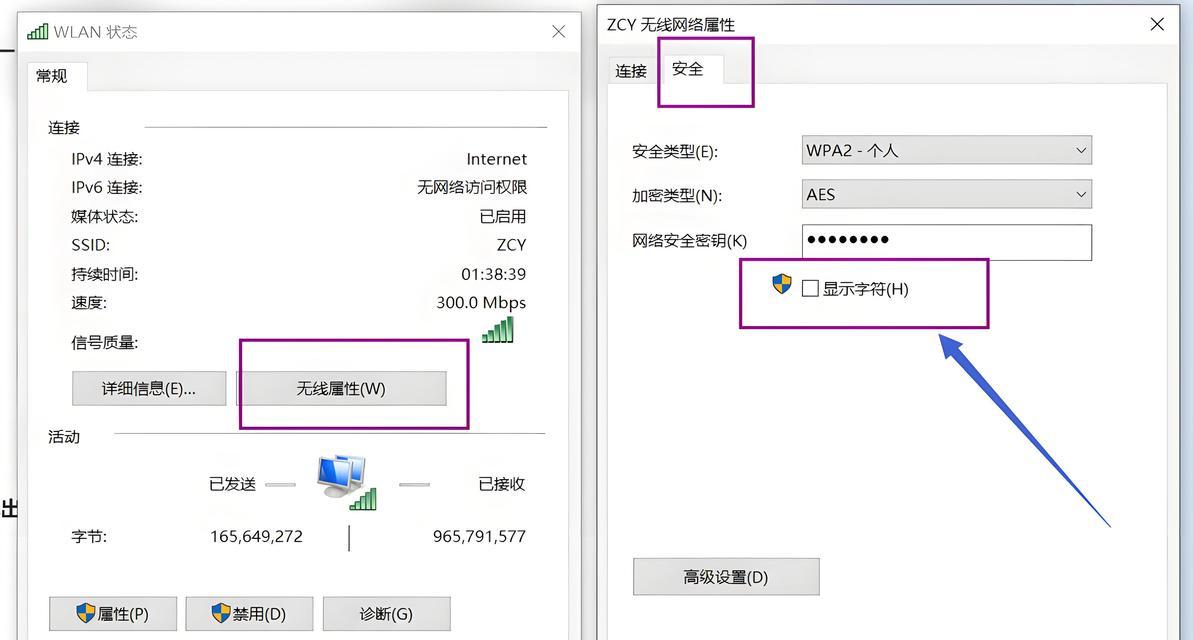
经过以上准备事项之后,现在可以开始更改WiFi密码。以下是详细步骤:
1.连接到路由器
确保您的电脑连接到了需要更改WiFi密码的路由器。您可以使用有线连接或者通过当前WiFi网络连接。
2.打开路由器管理界面
打开电脑上的网络浏览器,在地址栏输入路由器的管理地址,然后按回车键。在弹出的登录界面中输入正确的用户名和密码。
3.进入无线设置
登录成功后,根据路由器的界面布局找到“无线设置”、“无线网络管理”或类似的选项,并点击进入。
4.更改WiFi密码
在无线设置界面中,找到无线安全设置或者Wi-Fi安全密码设置的部分,然后在密码字段中输入您希望设置的新密码。通常需要输入两次以确认密码无误。
5.保存并重启路由器
完成密码更改后,不要忘记点击“保存”或“应用”按钮。为了使更改生效,有些路由器可能需要重启。请查看页面上的提示进行操作。
6.验证新密码
设置完成后,可以尝试用新的WiFi密码连接网络,确保一切正常。
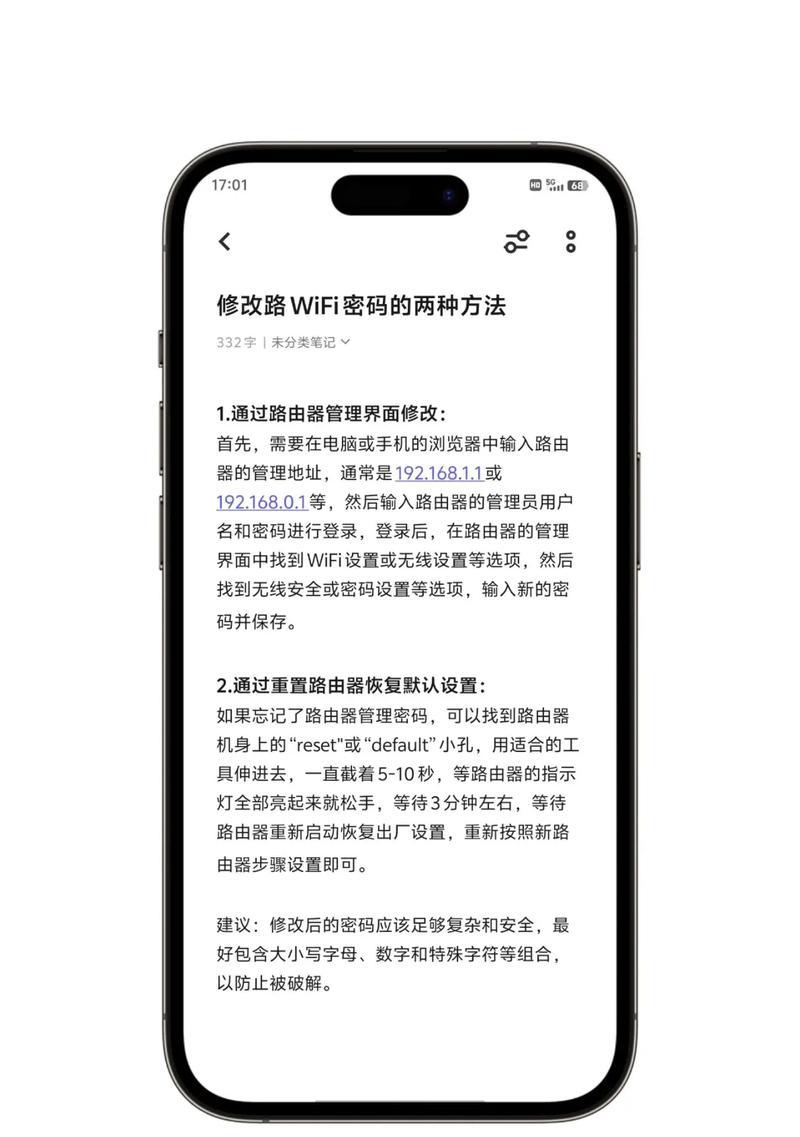
强密码建议:为了避免别人轻易破解WiFi密码,强烈建议使用包含大小写字母、数字和特殊符号的强密码,并且长度至少为8位。
安全提示:定期更换WiFi密码可提高安全性,特别是在租赁住宅或常常前往公共场所时。
保护隐私:更改密码后,注意不要共享新密码,尤其是通过不安全的通信渠道。

1.如何找回或重置路由器密码?
如果忘记了路由器登录时的密码,您可以通过路由器上的重置按钮进行密码重置。长按重置按钮数秒钟,路由器将恢复出厂设置,登录名和密码均回到初始状态。
2.如果无法登录路由器该怎么办?
无法登录可能由于多种原因,包括输入错误的管理地址、用户名或密码,或者路由器设置被更改。尝试检查路由器的标签或说明书获取正确的信息。若问题依旧,请联系您的路由器供应商获取帮助。
更改WiFi密码是确保网络安全的一项基本操作。按本文所述步骤,您可以轻松且安全地完成WiFi密码的更改,从而保护您的网络环境免受未授权访问。希望这篇指南能为您带来帮助,记得时常更新您的WiFi密码以保持网络的安全性。
标签: wifi密码
版权声明:本文内容由互联网用户自发贡献,该文观点仅代表作者本人。本站仅提供信息存储空间服务,不拥有所有权,不承担相关法律责任。如发现本站有涉嫌抄袭侵权/违法违规的内容, 请发送邮件至 3561739510@qq.com 举报,一经查实,本站将立刻删除。
相关文章
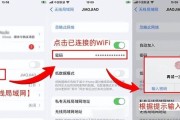
随着无线网络的普及,Wi-Fi已成为人们生活中的重要组成部分。但有时我们可能会遇到需要查看连接过的Wi-Fi密码的情况,这通常发生在忘记密码或需要在新...
2025-04-02 7 wifi密码
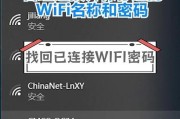
在当今的数字时代,网络安全已经成为人们越来越关注的话题。人们通常会出于安全考虑,不轻易与他人分享自己WiFi的密码。但有时,当家庭或企业网络的密码需要...
2025-04-01 11 wifi密码
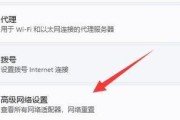
在我们日常生活中,经常需要连接不同的WiFi网络来满足工作、学习和娱乐的需求。然而,当我们需要共享已连接的WiFi密码给其他人或在其他设备上连接同一网...
2025-02-21 24 wifi密码
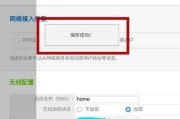
随着互联网的普及,WiFi成为了我们生活中必不可少的一部分。为了保护个人隐私和网络安全,定期修改WiFi密码是非常重要的。本文将向大家介绍如何使用路由...
2024-12-06 27 wifi密码
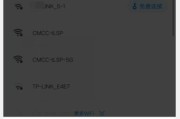
在现代社会中,无线网络已成为人们生活不可或缺的一部分。然而,有时候我们可能会遇到需要连接WiFi但又没有密码的情况。虽然可以选择购买数据流量或使用公共...
2024-11-29 28 wifi密码
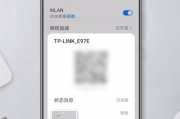
随着智能手机的普及,我们越来越依赖于手机上的WiFi网络。然而,有时我们可能会忘记已经连接的WiFi密码,或者想与朋友分享自己家中的WiFi密码。幸运...
2024-10-09 52 wifi密码